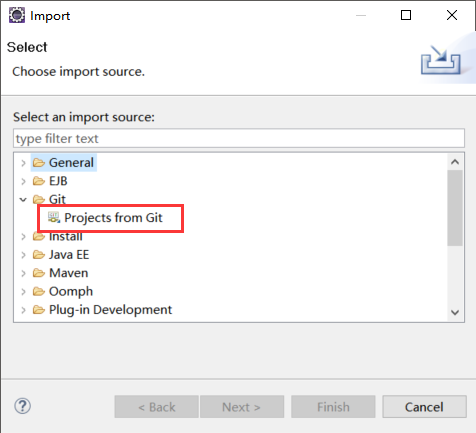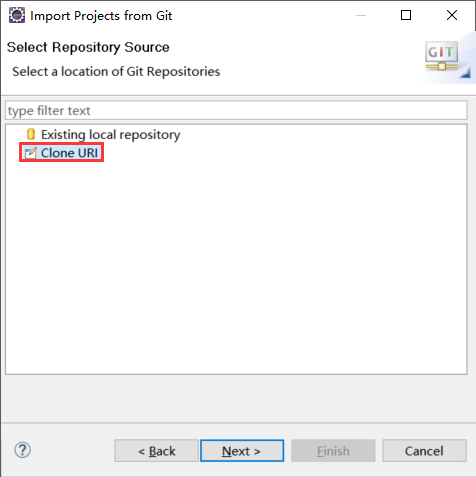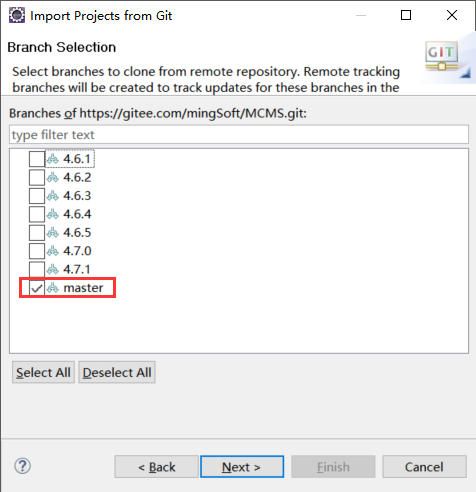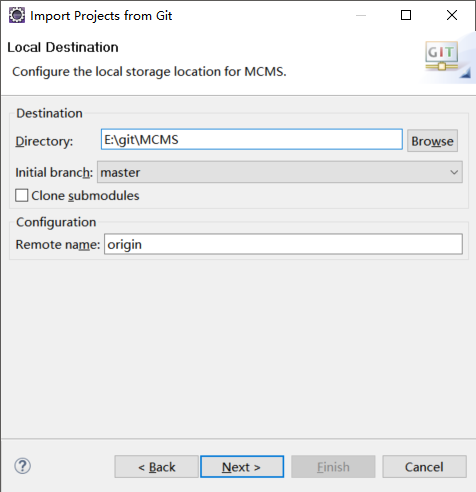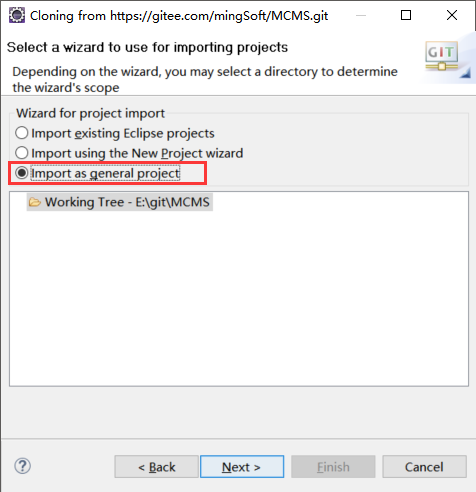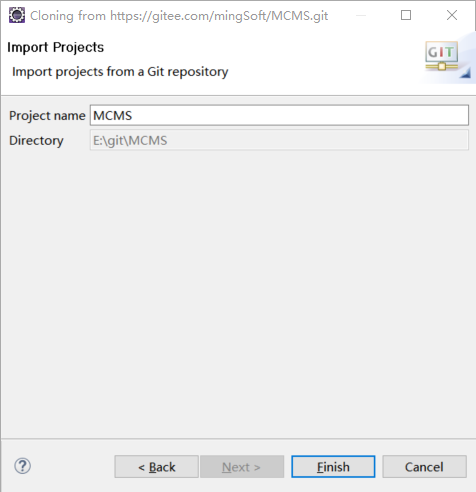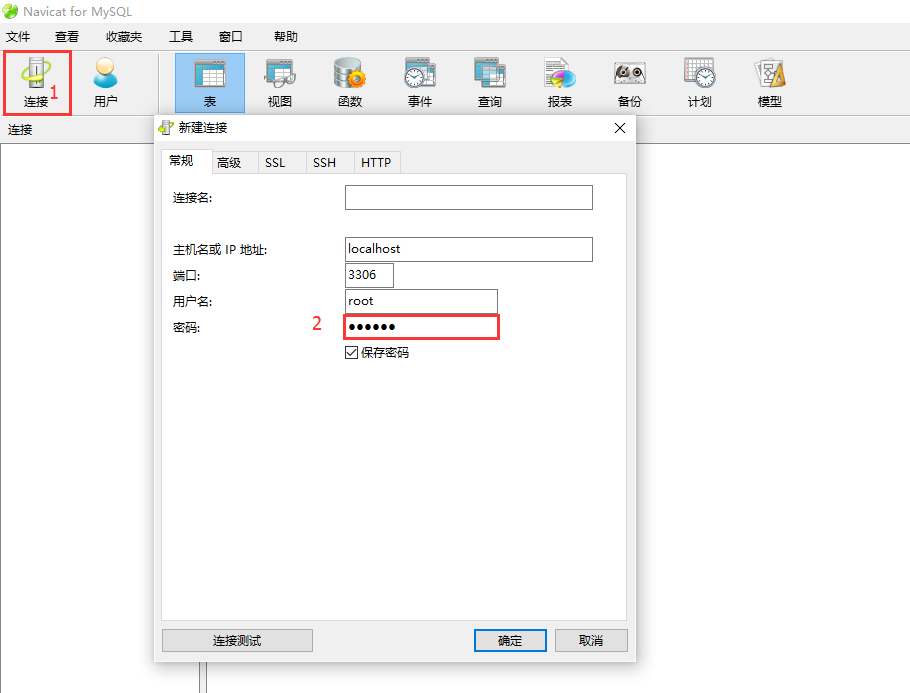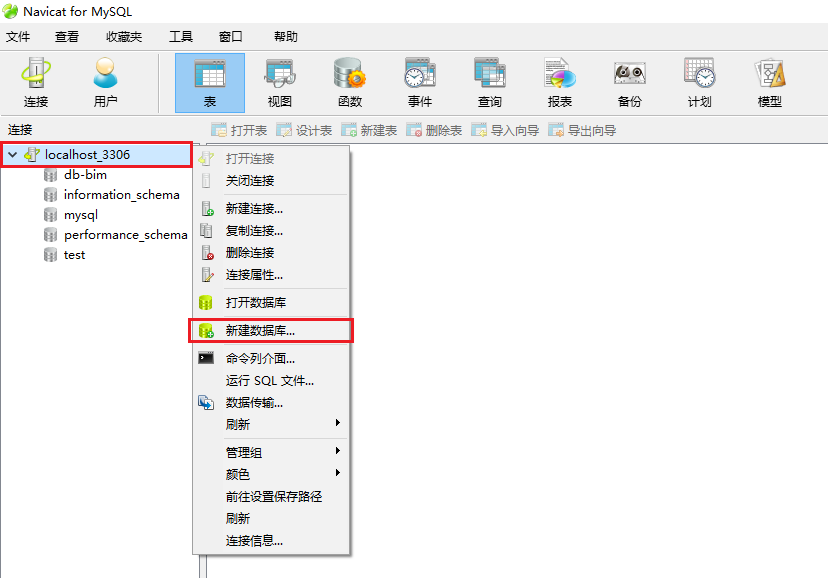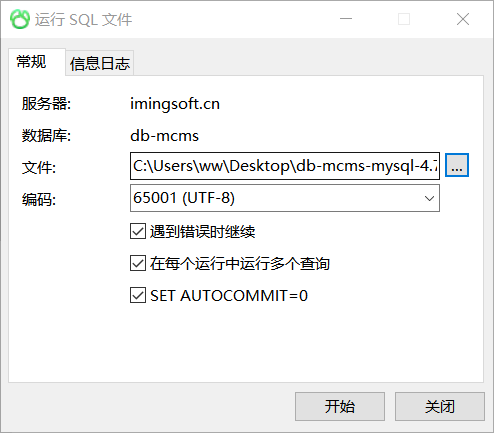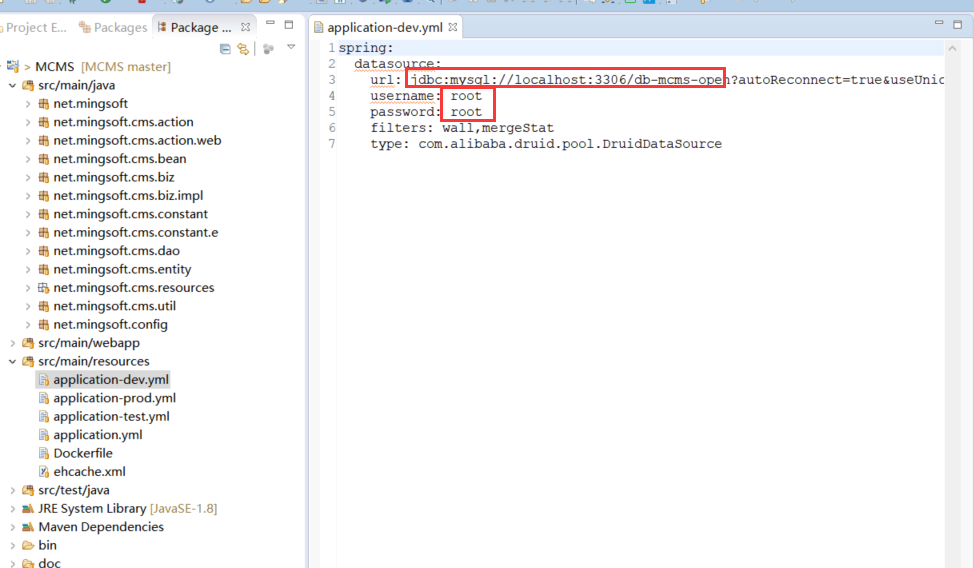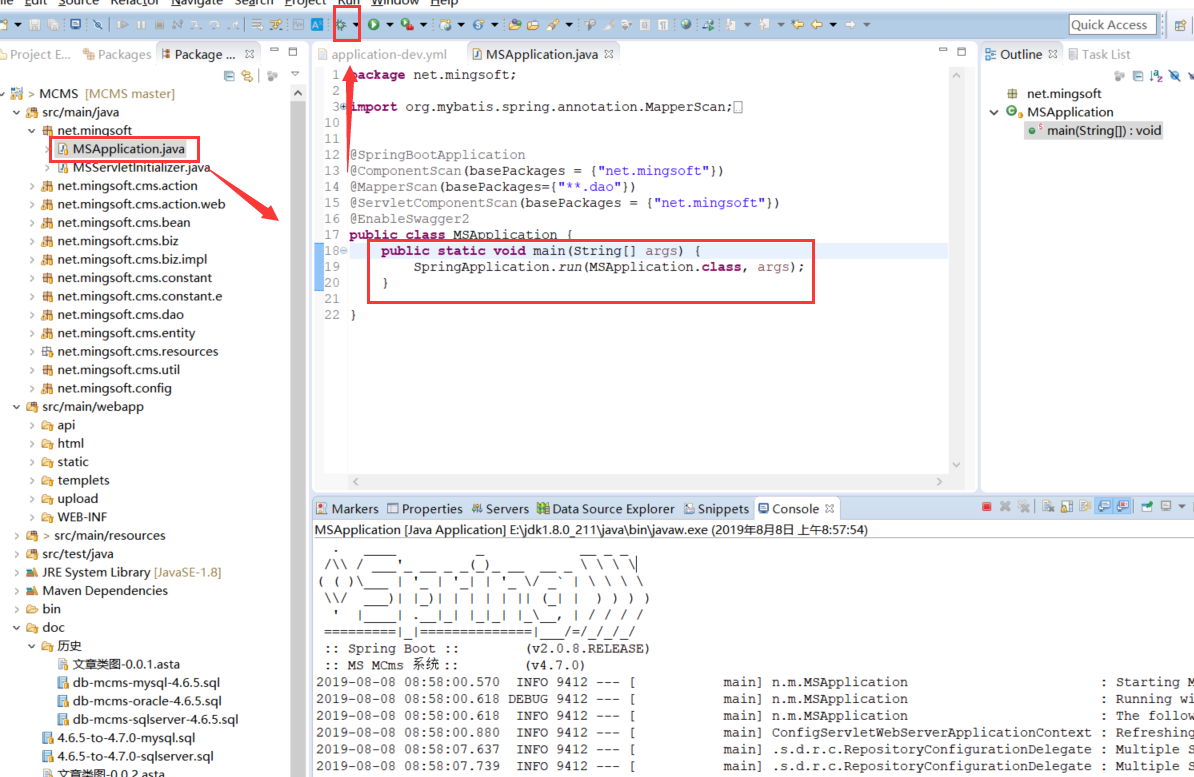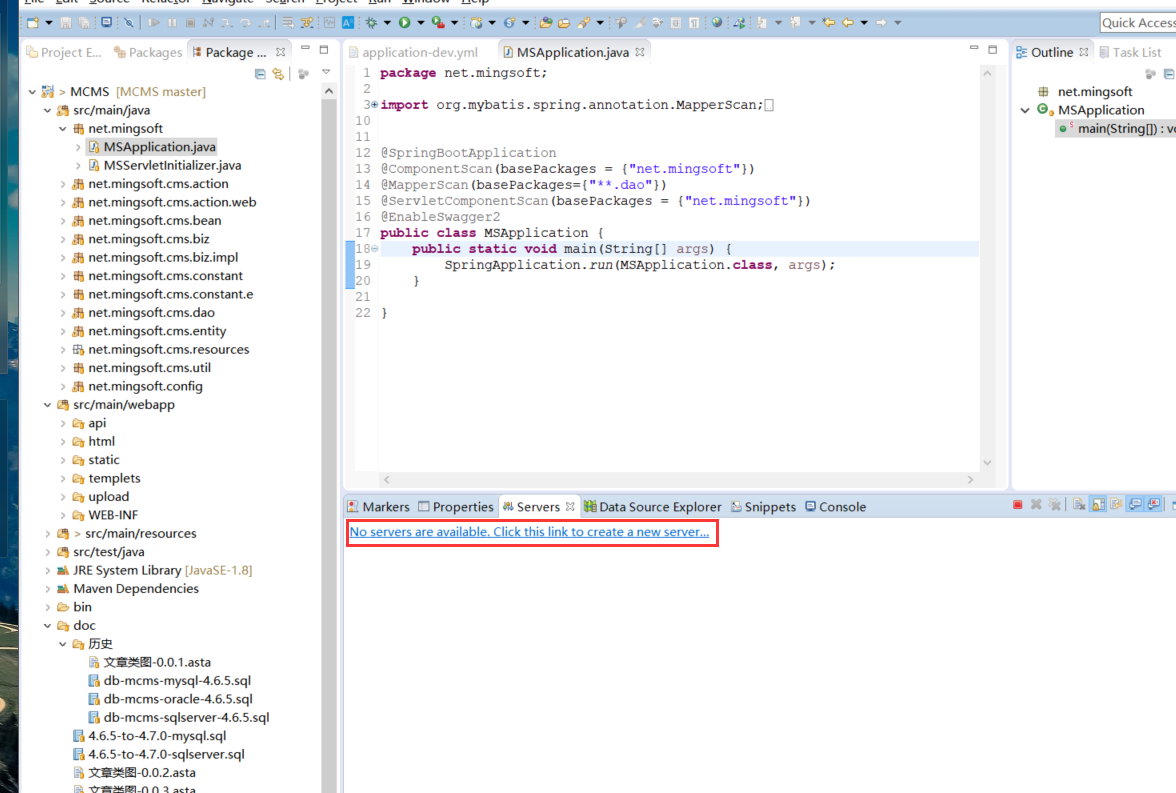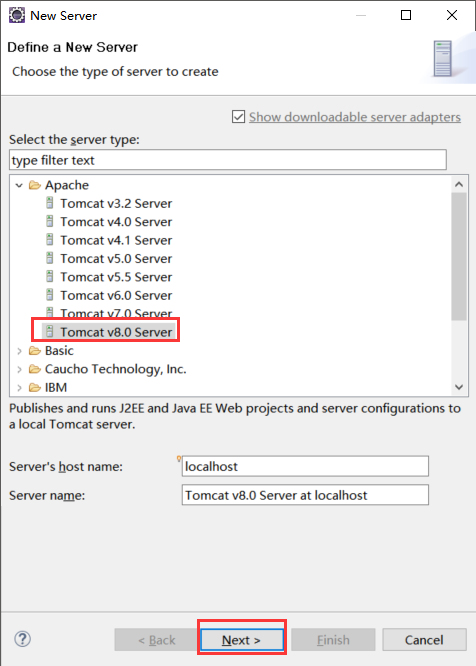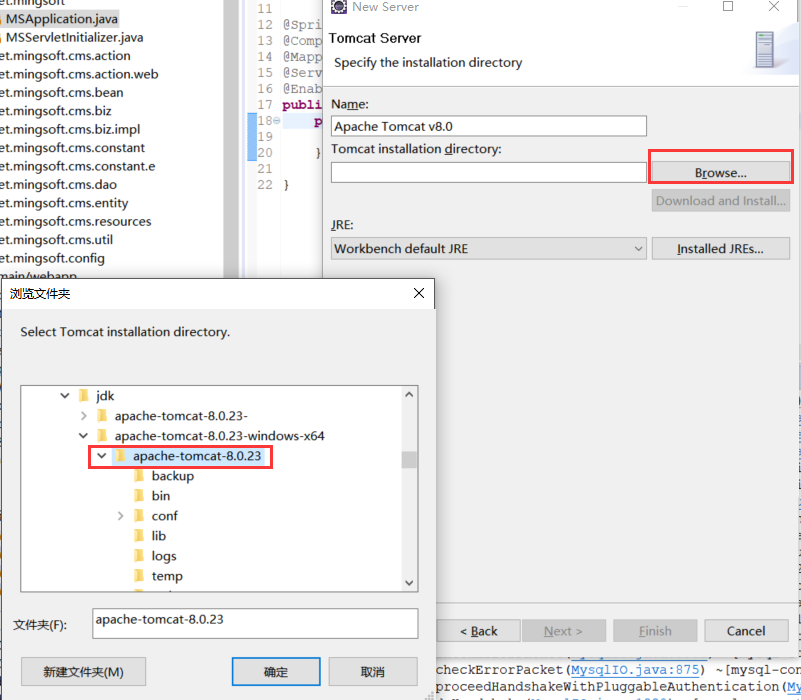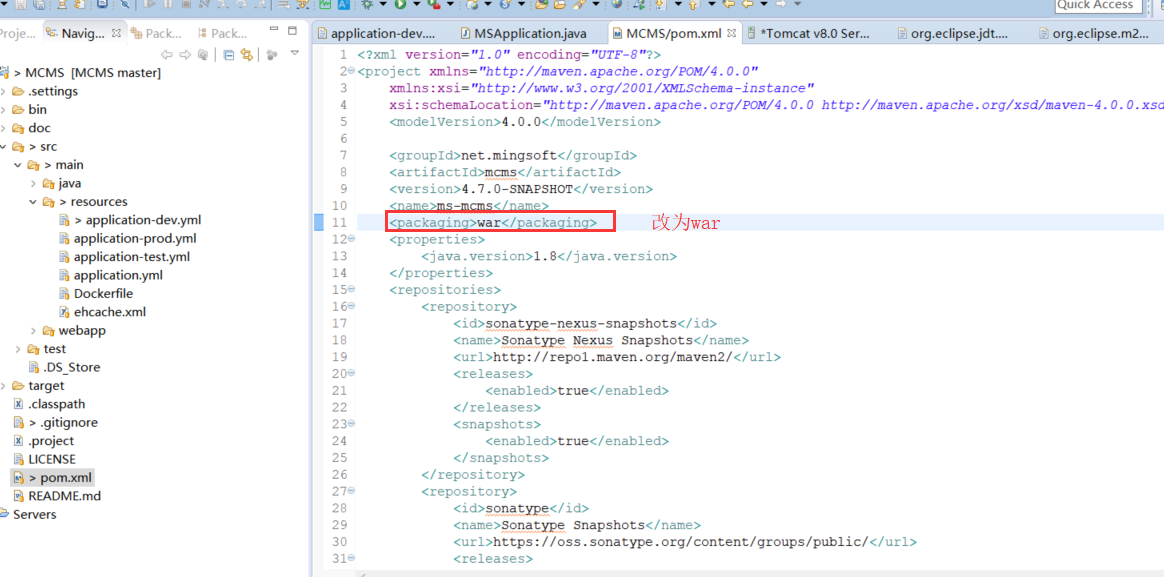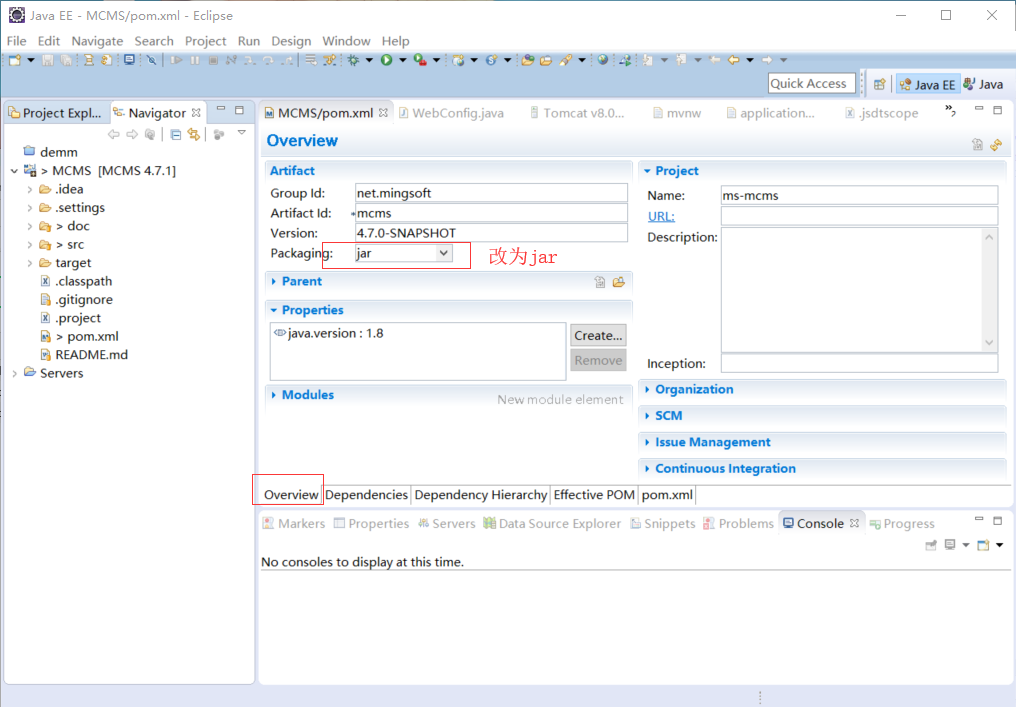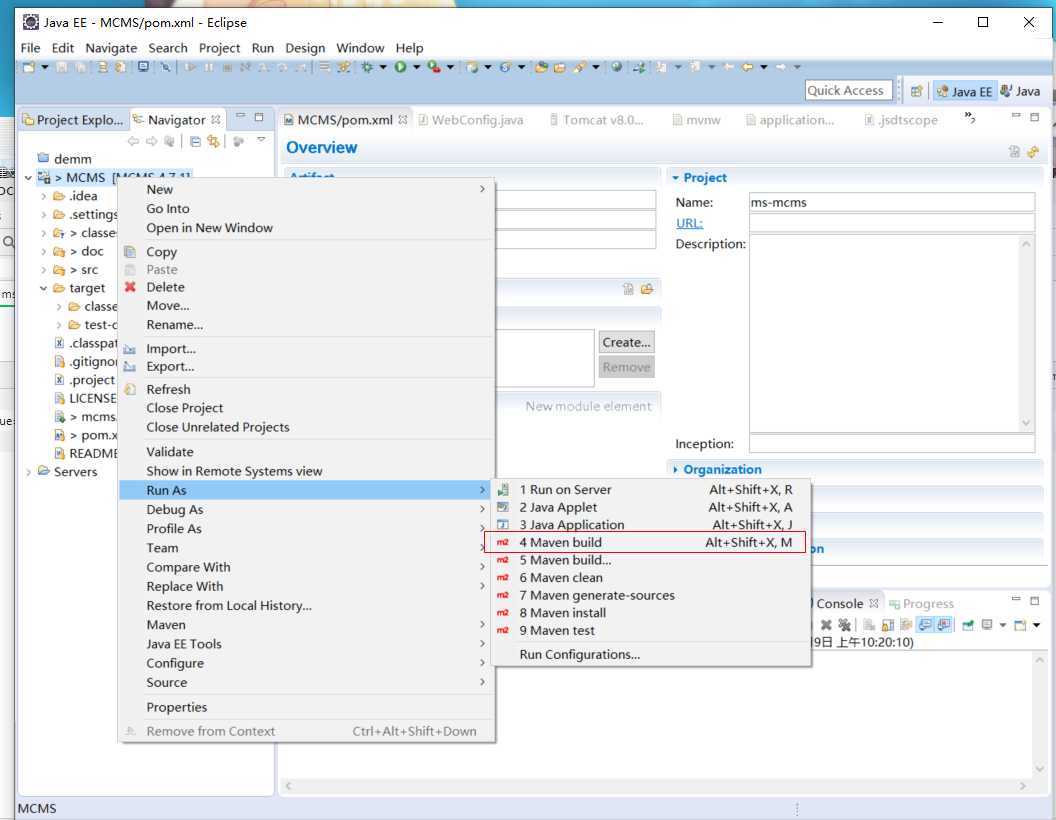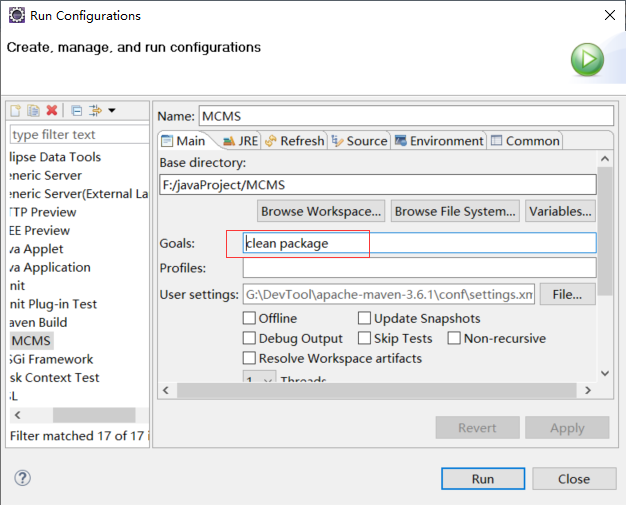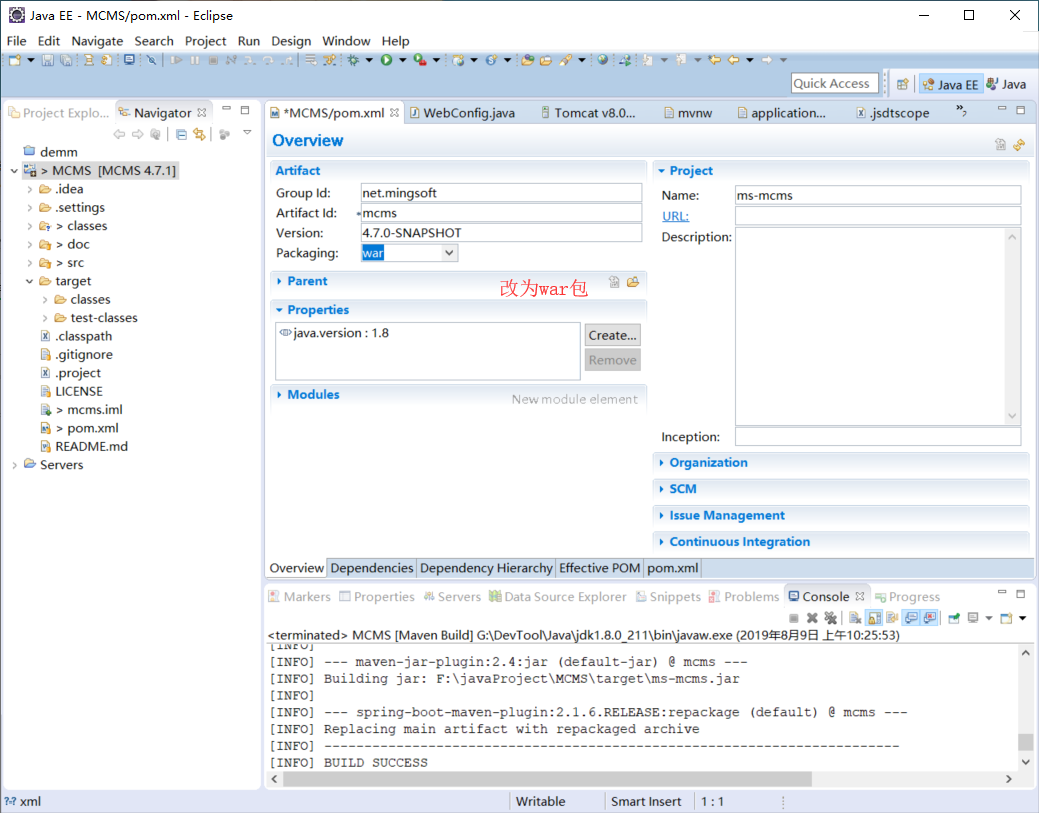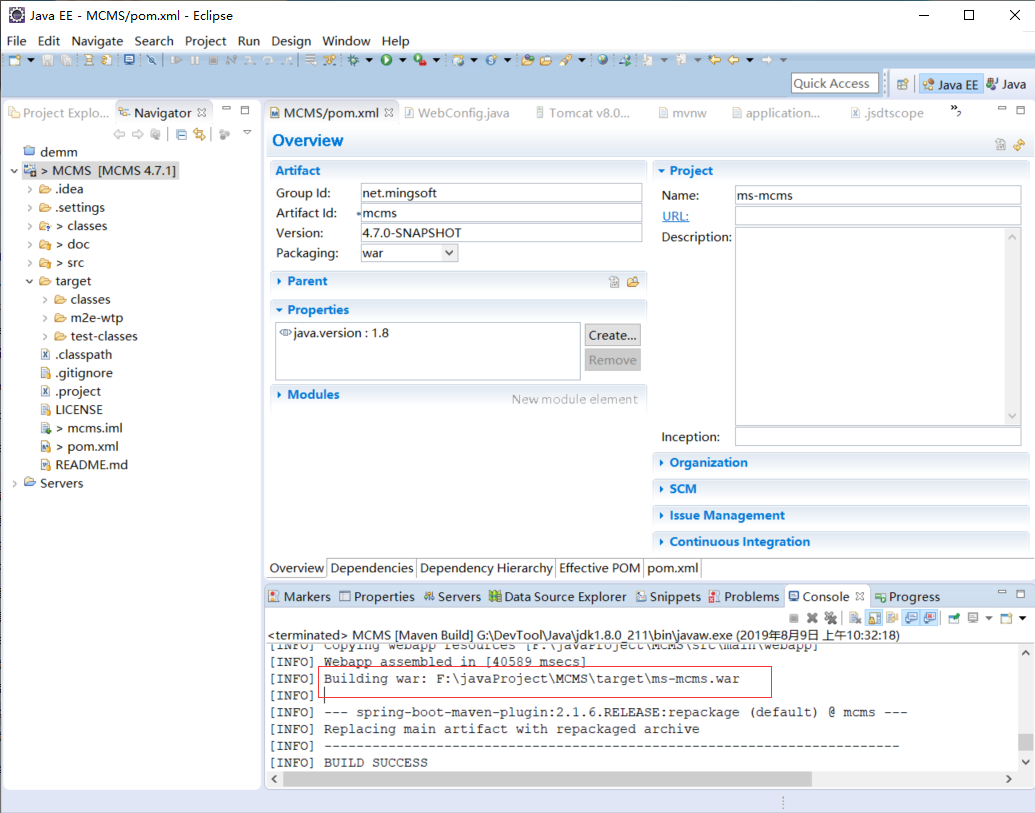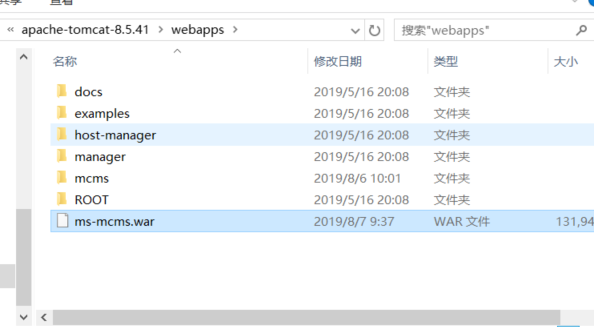1. Eclipse开发部署
1.1. 项目导入
菜单 File -> Import
复制项目地址
选择对应的版本,一般master为最新最稳定的版本
注意:初次加载会比较慢(根据自身网络情况而定,因为使用的国外Maven中央仓库)
1.2. 数据库导入
填写数据库名db-mcms,选择字符集为UTF-8(必要),点击确定。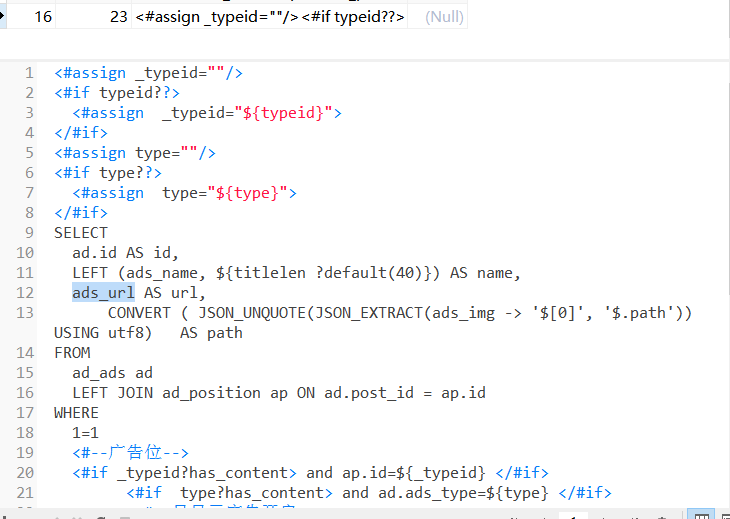
选择到db-mcms>点击鼠标右键>运行SQL文件
点击选择路径按钮,选择最新版本(如果是需要升级可以选择对应的升级版本的SQL)
sql文件:项目中的doc文件夹下面
点击开始,开始导入数据库
等待数据库导入完毕,点击关闭按钮,可以关闭软件。现在我们最后还需要在项目的数据库配置文件中设置一下。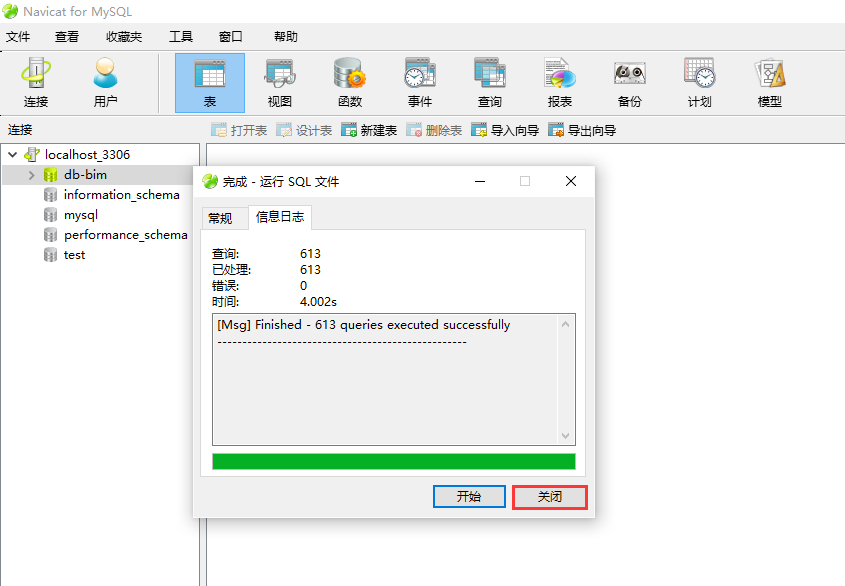
待补充(直接使用软件方式导入,注意软件不要有其他的数据库)
1.3. 配置
1.4. 两种运行方式
1.4.1. main方式
1.4.2. tomcat方式
添加tomcat
选择本地下载好的tomcat版本 官网地址:http://tomcat.apache.org/
1.5. 打包部署
1.5.1. jar部署
如果运行失败可以尝试多运行几次,执行成功jar包就生成在对应的目录下
将项目下的static和templets文件夹拷贝到jar包目录下
使用 java -jar ms-mcms.jar 命令启动
1.5.2. war部署
打包方式与jar方式相同
将target目录下的ms-mcms.war放在tomcat的webapps目录下启动tomcat即可